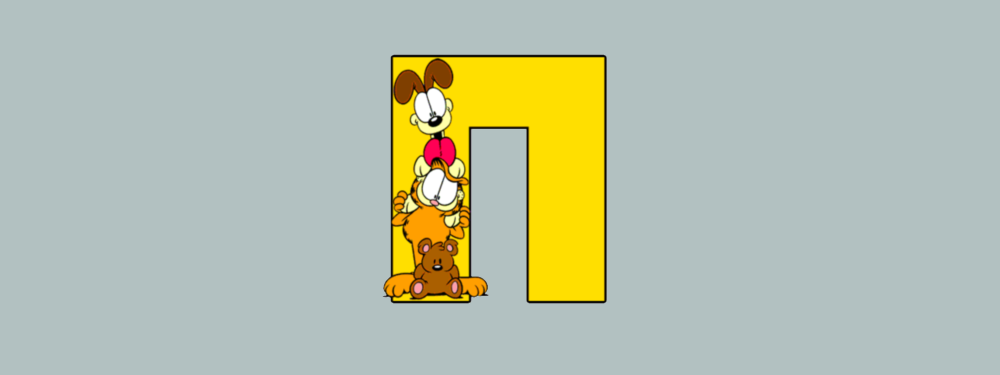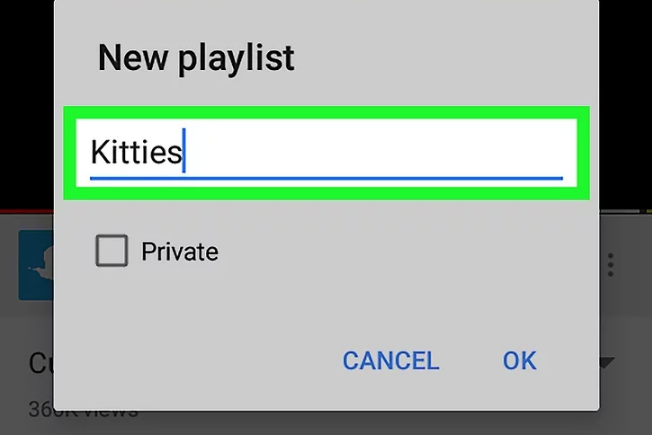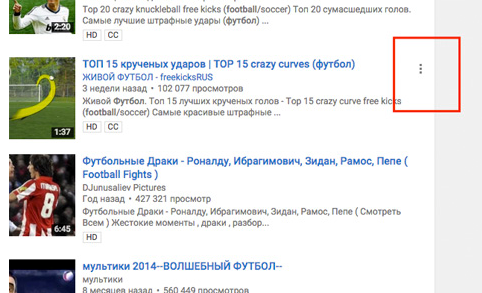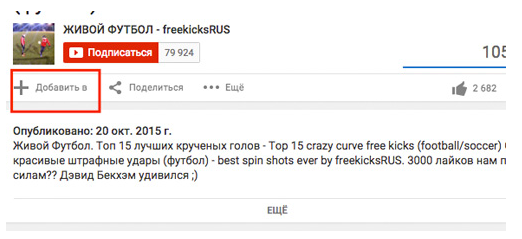Что такое плейлисты на ютубе и для чего они нужны
Что такое плейлист в ютубе и как его создать?
Доброго всем времени суток, мои дорогие друзья и гости моего блога. Сегодня тема у нас будет очень короткая и простая, но тем не менее многие люди ей сильно интересуются. Речь сегодня пойдет о том, что такое плейлист в ютубе, для чего они вообще нужны и как их собственно создавать. Так что усаживайтесь поудобнее и поехали!
Конечно всем всегда и везде хочется какого-то порядка. И не важно что это: дом, холодильник, инструменты, сайт, и т.д. Например, когда вы ведете свой сайт или блог, то целесоообразно писать статьи под определенную рубрику или категорию. Например я, все уроки, которые у меня связаны с фотошопом, заношу в соответствующую рубрику. Тем самым всегда можно нажать чисто на эту рубрику и увидеть статьи только по фотошопу. Удобно, не правда ли?
Так вот в youtube за функцию рубрик отвечают плейлисты. Вы просто фасуете свои видео в различные рубрики для большего удобства. Например я на своем видео также выкладываю ролики в отдельные плейлисты, например те же уроки по фотошопу и по социальным сетям. В результате человек может выбрать нужный playlist и смотреть все ролики исключительно из него.
Как сделать плейлист на ютубе?
Как добавить видео в плейлист
Чтобы добавить новое видео в плейлист, вам нужно будет при загрузке задать соответствующий пункт. И у вас опять же будет выбор, добавить видео в существующий playlist, либо же создать новый. Кроме того вы можете добавить один ролик в несколько листов.
Теперь всё отлично структурировано и находится на своих местах.
Автоматическое добавление новых видеороликов в плейлист
Теперь выберите, на что будет обращать внимание данное правило. Я, например, ставлю параметр «Название» и пишу слово «фотошоп». Теперь каждое новое видео, в названии которого будет содержаться это слово, будет попадать в нужный мне плэйлист, то есть в уроки по фотошопу. Здорово, да?
Как удалить плейлист в ютубе
Ну вот теперь вы знаете, что такое плейлист в ютубе и как с ними работать в целом. Поэтому, когда вы будете создавать свой канал (если его у вас) нет, не забудьте сразу же позаботиться о рубриках, которые вы будете наполнять новыми интересными видюшками. Так что если вы чего-то не знали, надеюсь, что я помог вам во всем разобраться.
А если вдруг вы захотите себя попробовать в новой интересной профессии — менеджер youtube, то рекомендую вам посетить бесплатный онлайн марафон по удаленным профессиям. Вам там всё подробно расскажут и покажут!
Ну а на этом я свою статью заканчиваю. Надеюсь, что вам она понравилась и вы не забудете снова вернуться на мой блог. А чтобы вам всегда было можно почитать что-нибудь новенькое, то я буду стараться писать для вас еще чаще. Удачи вам. Пока-пока!
Как использовать плейлисты Youtube как маркетинговый инструмент
YouTube — популярный маркетинговый канал, он может повысить популярность любого бизнеса. Однако немногие бренды знают об огромном маркетинговом потенциале плейлистов и используют их в маркетинговых целях.
Что такое плейлисты YouTube?
Плейлист YouTube — это пользовательская коллекция видео. Видеоролики воспроизводятся по порядку, один за другим.
Недавно YouTube начал автоматически создавать списки воспроизведения на основе истории и предпочтений отдельных пользователей. Пользователи также могут создавать списки воспроизведения автоматически, основываясь на правилах, которые включают теги, слова в заголовке или слова в описании видео. И автоматически сгенерированные, и созданные пользователем плейлисты поддерживают многие приложения Youtube, включая YouTube Music.
Вопреки распространенному мнению, плейлисты Youtube предназначены не только для игр. Они создают ценные ассоциации между отдельными видео, улучшают вовлеченность пользователей и действуют как отдельные ресурсы контента, которые могут занимать место в органическом поиске.
Три способа использования плейлистов для маркетинга в социальных сетях
Способ №1. Сделайте так, чтобы ваши видео были релевантны друг другу
Алгоритм YouTube сильно зависит от связей. Чтобы заинтересовать аудиторию, платформа социальных сетей должна постоянно предлагать своим пользователям новых создателей и новые видео, причем те, которые они вероятнее всего захотят посмотреть дальше.
Как YouTube угадывает, что может понравиться пользователю? Платформа YouTube опирается на алгоритм машинного обучения, который собирает пользовательские данные и делает прогнозы относительно того, что еще может понравиться пользователю.
Предложения YouTube в значительной степени зависят от предпочтений каждого отдельного пользователя, а также от тематических отношений между видео. Если ваши ролики будут все больше и больше показываться в предлагаемом YouTube, ваш канал начнет расти в геометрической прогрессии. Но как это сделать?
Мы не можем влиять на все. Например, предпочтения пользователей за пределами нашей досягаемости. Но мы можем указать YouTube на актуальность нашего видео, и это делается с помощью:
Читайте также наш материал о трех органических способах, помогающих заработать в Youtube.
Типы плейлистов
Если мы хотим, чтобы наши видео просматривались вместе с более популярными видео по этой теме, нам нужно создавать плейлисты, которые включали бы видео как наших, так и других авторов. Идеи для таких плейлистов:
Делитесь своими плейлистами. Создайте плейлисты и делитесь ими в соцсетях, чтобы ваши подписчики в социальных сетях их также видели. Это отправит Youtube сигналы о том, что ваше видео каким-то образом связано с другими видео в вашем плейлисте.
Не ограничивайте свои плейлисты только видео на ту же тему, что и ваше видео. У YouTube есть более сложное понимание релевантности, которое включает семантически связанные понятия. Инструменты семантического анализа, такие как Text Optimizer, помогут вам определить смежные темы для создания своих списков воспроизведения.
Способ №2. Увеличьте эффективность просмотров ваших видео
Отличительная особенность плейлистов YouTube заключается в том, что они проигрываются непрерывно. Нажмите «Воспроизвести» на видео внутри плейлиста, и YouTube не остановится, пока не воспроизведет их все. Когда воспроизведение одного видео заканчивается, автоматически начинается воспроизведение следующего.
Пользователи могут слушать плейлисты в фоновом режиме, смотреть их во время отдыха или использовать плейлисты в качестве коллекции ресурсов, чтобы поделиться с другими пользователями.
Создавайте плейлисты для:
Также хорошей идеей является создание плейлистов, основанных на сезонности. Создавая плейлист, подумайте: «Что бы я хотел посмотреть дальше?» Это поможет вашему плейлисту привлечь больше ваших зрителей и получить больше просмотров для каждого видео внутри него.
Способ №3. Доминируйте органических позициях Google
Публичные плейлисты могут ранжироваться в Google по целевому поисковому запросу (особенно по брендовому поисковому запросу). Это поможет доминировать в большем количестве результатов поиска. Для этого:
Кроме того, рекомендуется создать автоматический список воспроизведения, включающий все видео, в которых название бренда или название продукта указаны в заголовке, описании или тегах. Это автоматически создаст коллекцию видео вокруг вашего бренда. Для этого:
В заключение
Активная работа с плейлистами поможет вам выйти на новый уровень работы c YouTube и привлечь еще больше лояльных клиентов. Рассматривайте свои плейлисты как активы бренда: помните, что они могут занимать место в Google, помогая вам доминировать в большем количестве результатов поиска по определенному поисковому запросу. Используйте прямые URL-адреса плейлистов, чтобы рекламировать их в социальных сетях и размещать ссылки на них с вашего сайта.
Плейлисты на ютуб: зачем нужны, как создать и настроить
Сегодняшний пост будет посвящен плейлистам на ютуб.
Мы разберем три важных вопроса:
Если у вас есть канал на ютуб, на вашем канале есть видео и еще нет плейлистов, то это сделать нужно срочно!
Ну, прям все дела бросать сейчас не надо :), но создание плейлистов и их настройку включите в список своих важных дел, если вы хотите развивать и продвигать свой канал на ютуб.
Зачем нужны плейлисты
Давайте себе представим себе несколько ситуаций.
Ситуация 1 — вы заходите в супермаркет и обнаруживаете, что товары находятся без разделения на категории и группы. Например, лежит мыло, здесь же рядом вода, канцтовары, булка, кофе и все это вперемешку на большой территории. Принцип организации очень простой — товар размещается на полках по мере его завоза в магазин.
Ну как, удобно? Найдете ли вы то, что искали? Сколько времени уйдет на это? Будет ли желание приходить в такой магазин?
Похожий принцип и на канале без плейлистов. Видео размещены по мере их загрузки (как товар в магазине, по мере его поступления на полки).
Ситуация 2 — вы зашли на нужный вам сайт. М-м-м, обрадовались. Есть тема, которой вы интересуетесь. И тут вы смотрите, что на сайте нет никаких разделов, рубрик. Публикаций много, но они размещены в хронологическом порядке (по мере их публикации). Все бы ничего, но на сайте много статей, а вас интересует только одно направление.
Ну как, удобно? Сколько времени и сил будет нужно, чтобы найти то, что вам нужно?
Все это очень напоминает видео-каналы без плейлистов.
Плейлисты — это разделы, это «полочки» — которые очень облегчают навигацию для посетителей и подписчиков.
Удобство навигации для зрителей вашего канала — это только одна из причин, почему вам стоит создать и настроить плейлисты.
Еще плейлисты помогают продвижению видео. Об этом я тоже рассказываю в видео (смотрите ниже)
Как создать и настроить плейлисты
Зачем нужны плейлисты, как их создать и настроить я подробно рассказываю и показывать в видео.
Если вам не нужна информация о пользе плейлистов и вы хотите сразу перейти к просмотру созданию и настроек плейлистов — смотрите видео с 03:58 минуты.
Кстати, под видео (в описании на ютуб) есть тайминг, когда можно кликнуть по ссылке времени вопроса и смотреть то, что вас интересует.
Идеи для плейлистов
Пишу тему канала и идеи для плейлистов.
Видео-канал интернет-магазина:
Канал о путешествиях:
Список можно продолжать. Многое зависит от содержания и тематики канала.
Но суть, я надеюсь, вы уловили
И на завершение, полезная информация для тех, кто создает видео для соцсетей. Хочу вам порекомендовать крутой ВИДЕОКОНСТРУКТОР — это отличная возможность создавать видеоконтент быстро, просто, стильно без специалистов и бюджетов.
Надеюсь, что мой пост и видео о плейлистах будет для вас полезным.
Как создать плейлист на YouTube и добавить в него видео
Плейлист на YouTube — инструмент, с помощью которой можно группировать ролики по тематике. Их главная задача улучшить навигацию по каналу. Организуйте плейлисты на канале так, чтобы пользователи сразу находили нужную информацию.
Также плейлисты помогут разделить весь контент по рубрикам на главной странице канала. Это помогает понять, какие видеоролики тут есть. И если на вашем канале видео разной тематики, то плейлисты вам просто необходимы.
Рекомендуем: Click.ru – маркетплейс рекламных платформ:
Зачем нужны плейлисты на YouTube
Плейлисты на YouTube, прежде всего, создаются для удобства пользователей. Представьте, что вам понравился какой-то рецепт. И когда вы хотите приготовить по этому рецепт, нужно идти в поисковик за видео. Отлично, если оно вам будет попадаться сразу же. Но как быть если вы помните только название канала с этим роликом? Если на канале есть тематические плейлисты, то вы сможете быстро найти нужную информацию, а если их нет, придется потратить немало времени, пересматривая все ролики. Также, вы можете добавить ролик в своей плейлист.
Плейлисты на Ютубе нужны:
Совет! Для того чтобы получить больше просмотров нужно оптимизировать свои ролики, добавлять правильное описание и название. Также для большей посещаемости нужно делать переводы.
Как сделать плейлист на YouTube
Есть два способа создать на плейлист на YouTube канале.
Способ 1. Зайдите на главную страницу канала и кликните по клавише «Плейлисты». В появившемся окне нажмите на кнопку «Новый Плейлист». В строке необходимо написать его название и выбрать доступ, после чего нажать на кнопку «Сохранить».
Способ 2. Зайдите в творческую студию своего канала и перейдите в «Менеджер видео». Выберите вкладку «Плейлисты» и кликните справа по клавише «Создать плейлист». Все остальные действия выполняются как в предыдущем способе.
Совет! Если вы недавно начали загружать ролики на свой Ютуб канал, то рекомендуем сразу же создавать тематические плейлисты и добавлять в них видео. Если вы добавите их когда на канале будет много роликов, то понадобится время, чтобы сортировать контент по разным плейлистам.
Как добавить видео в плейлист
Добавить видео можно несколькими способами.
1 способ. Добавление видео в плейлист при его загрузке на канал. Справа от поля, где нужно заполнить теги и описание нажмите кнопку «Добавить в плейлист». В появившемся меню, отметьте галочками плейлисты, в которое будет добавлено видео после загрузки на канал.
2 способ. Добавление роликов со своего канала. Если вы хотите добавить в плейлист личные ролики, необходимо зайти в раздел «Менеджер видео» на панели управления. Далее проставить галочки на нужных роликах и кликнуть по клавише «Добавить в». После этого в выпадающем списке необходимо выбрать плейлисты, куда вы хотите разместить эти видео.
3 способ. Добавление через плейлисты. Для этого нужно открыть свой плейлист и кликнуть по клавише «Добавить видео». На этой странице вы можете увидеть количество видео в плейлисте, число просмотров.
После этого перед вами откроется меню добавления видеороликов
4 способ. Добавление чужих видео. Необходимо найти нужный видеоролик через строку поиска, открыть его и нажать на клавишу «Сохранить». После этого вам откроется список всех плейлистов и вы можете проставить галочки куда, хотите добавить видео.
Настройка плейлиста, как удалить или изменить
После того, как вы создадите плейлист, необходимо его настроить и оптимизировать под ключевые запросы. Так пользователи смогут находить его в поиске. После создания автоматически откроется меню настройки. Для того чтобы изменить название необходимо нажать на клавишу с изображением карандашика.
Если вы хотите добавить описание, кликните по кнопке «Добавить описание». В этой графе необходимо рассказать зрителям, какие видеоролики они могут увидеть в этом разделе. Для лучшего восприятия необходимо добавлять описание не более 1000 символов. Для того чтобы удалить плейлист нужно кликнуть по кнопке с тремя вертикальными точками, там же можно перевести плейлист на разные языки.
Для того чтобы изменить настройки необходимо кликнуть по клавише «Настройки плейлиста». Там появится три вкладки настройки, о которым поговорим подробнее. Рядом с этой клавишей есть кнопка «Отправить», нажав на нее вы сможете поделиться плейлистом в социальных сетях. Там же вы сможете скопировать ссылку, чтобы отправить ее личным сообщением.
Важно! При введении ключевых слов в строке поиска Ютуб вы сможете увидеть не только видеоролики, но и плейлисты.
Основные настройки
В этой вкладке вы можете установить конфиденциальность плейлиста:
В этом разделе вы сможете отсортировать видеоролики по дате добавления, публикации, популярности или вручную. Лучше всего поставить галочку, чтобы добавлялись новые ролики в начало плейлиста и зрители могли смотреть только новые видео.
Также тут есть кнопка «Разрешить встраивание». Объясним, что это означает, например, вы поделились плейлистом со своим другом ВКонтакте: если встраивание разрешено, то он может просматривать видео прямо на этой странице, если галочка не стоит, то ему придется переходить на YouTube.
Автодобавление
Вы можете добавить новое правило, где пропишите определенные слова и при совпадении в описаниях или тегах ролика он будет автоматически добавляться в плейлист.
Соавторы
В этой вкладке вы можете поставить галочку, чтобы приглашенные пользователи могли добавлять свои ролики в ваши плейлисты. Эту вкладку многие начинающие ютуберы игнорируют, но с ее помощью вы сможете скооперироваться с другими создателями каналов и, тем самым, продвигать свои ролики. Если же вы активируете эту функцию, то необходимо отправить приглашения пользователям. Если вы в какой-то период захотите разорвать сотрудничество, необходимо снова зайти в этот пункт и нажать на клавишу «Закрыть доступ».
Используйте плейлисты на Ютубе, чтобы продвигать свой канал и улучшить навигацию на нем. Согласитесь, гораздо приятнее находиться на каналах, где все ролики отсортированы по темам, нежели на тех, где нет ни одного плейлиста. И для того чтобы привлечь больше зрителей к своему каналу в плейлисты нужно добавлять не менее 10 роликов.
Что такое плейлист в Ютубе и все о нем
13 марта 2018 Опубликовано в разделах: Продвижение в YouTube. 8293
Наверняка вы часто просматриваете видеоролики на всемирном видеохостинге. Если вы рядовой зритель, то это отличная площадка для получения качественной информации. Если же вы блогер и ведете собственный канал, вы смотрите обучающие материалы, набираетесь опыта за просмотром шедевров профессионалов. Некоторые видео мы сохраняем, чтобы не потерять и посмотреть еще раз при необходимости. Намного удобнее работать с роликами, если они систематизированы по определенным темам.
Как создать плейлист на Ютубе с мобильного устройства
6. Теперь откроется новое меню для настройки создаваемого перечня. Первое, что нужно сделать — придумать название и вписать его.
7. Теперь настраиваем конфиденциальность. Если вы хотите, чтобы список видеороликов был доступен всем пользователям, оставьте его в открытом доступе. Чтобы скрыть его, нажмите «Доступ по ссылке». В данном случае материалы будут открываться только тем зрителям, которые имеют гиперссылку на них. Если нажат «Ограниченный доступ», наслаждаться просмотром сможете только вы.
8. Теперь жмем значок галочки, расположенный в правом углу, сверху или «ОК».
Как добавить плейлист в Ютубе с компьютера
Для просмотра созданный листов необходимо открыть «Библиотеку», расположенную в панели слева (если заходите с компьютера) или в нижней части экрана (если заходите через мобильное приложение).
Не игнорируйте пункт настройки конфиденциальности для создаваемого плейлиста. Будет крайне неудобно, если вы сделаете общедоступной подборку видео с сугубо личным интересом.
Как настроить плейлист в Youtube
Чтобы изменить название или описание, в своем аккаунте откройте подборку и отредактируйте желаемый пункт. В конце вновь жмем «Готово».
Чтобы упорядочить материалы в списке, наведите курсор на нужный видеоролик (если работаете с компьютера) или нажмите и удерживайте (через приложение). Слева появится вертикальная полоска серого цвета. Нажмите на нее и перетащите ролик в нужное место, не отпуская полосу.
Как добавить видео в плейлист на Ютубе
Существует несколько способов добавление. Первый — найти нужный материал через строку поиска и добавить его. Данный способ подойдет в том случае, если вы заранее знаете о чем видеоролик. Например, вы ранее просматривали его на другом устройстве, вам показывал его друг и т.д. Среди результатов поисковой выдачи нажимаем на знак «три точки» нужного видеоконтента, он располагается справа от названия, и выбираем желаемое действие, то есть добавление в подборку.
Второй способ — добавление через гиперссылку. Если вы знаете URL нужного ролика, это существенно облегчает поиск. Вставьте ссылку в строку поиска видеохостинга и нажмите «Enter». В результатах выдачи будет один материал. Как действовать дальше вы уже знаете.
Третий вариант — добавлять видеоматериалы прямо во время просмотра. Если вы путешествуете на безграничных просторах Ютуб со своего аккаунта Гугл, под каждым просматриваемым роликом есть опция «Добавить в», как показано на рисунке. После нажатия перед вами откроется список подборок, поставьте галочку рядом с нужным и видеоролик будет автоматически перемещен в него. Для проверки, правильно ли выполнено действие, откройте вкладку «Плейлисты» и убедитесь, есть ли в нем нужное видео.
Обратите внимание, что в перечне рядом с названием, описанием и прочей информацией о ролике обязательно отображается автор. Таким образом, пользователь, создающий свои списки воспроизведения ни в коем случае не нарушает авторские права. А это значит, что оснований для блокировки аккаунта, которую очень многие опасаются, нет.
Как удалить сохраненные плейлисты Ютуб
Для избавления от неактуальных подборок, зайдите в собственный профиль, затем откройте «Мой канал» (опция находится в верхней части страницы, в правом углу). Теперь нажимаем «Менеджер Видео», затем «Плейлисты».
Чтобы избавиться от накопившихся старых роликов:
Делайте использование Youtube максимально легким, удобным и эффективным, как для себя, так и для ваших зрителей. Отличный инструмент для этого — создание плейлистов.